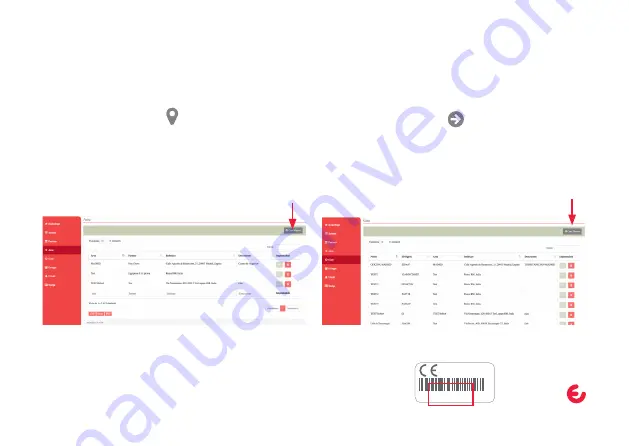
23
Paso 1.
Registrar el dispositivo
1. Crear el área
Crear el área donde se colocará el dispositivo
(Nombre, Dirección, Descripción).
Ej. Milano.
2. Crear el gate
Crear el gate donde se instalará el dispositivo
(Nombre, ID de Sigfox, seleccione Área,
Dirección, Descripción).
Ej. Ufficio Milano Pza Garibaldi 1...
El ID de Sigfox se encuentra en la parte
posterior del dispositivo.
PASS by
002E9A67
Summary of Contents for PASS
Page 1: ...IoT Solution Quick start guide Badge reader Wireless IoT ...
Page 2: ......
Page 27: ......






































